Bazı zamanlarda Instagram, insanın sinirini bozacak kadar yavaş olabiliyor. Bu gibi durumlarda hemen bir çözüm bulmak istiyoruz. Fakat hangi çözüm yollarına başvuracağımız konusunda kafa karışıklığı yaşayabiliriz. Yani Instagram yavaş olduğunda ilk etapta ne yapmalıyız? Bu makale, Instagram’ın neden yavaş olduğunu ve bu sırada alabileceğiniz bazı önlemleri öğrenmenizi içeriyor.
Yavaş Olan Instagram’ı Düzeltme Yolları
Uygulamayı Kapatın ve Yeniden Başlatın

Instagram’daki yavaşlama sorununu düzeltmenin yollarının başında, uygulamayı manuel olarak kapatıp yeniden başlatmak bulunuyor. Bunu Android ve iOS cihazlarda yapabilmek için aşağıdaki adımları izleyin:
Android’de:
- Telefonunuzdan Ayarlar uygulamasını açın.
- Instagram’ı bulmak için Uygulama Yönetimi seçeneğine dokunun.
- Şimdi çalışan tüm Instagram ögelerini kapatmak için Durmaya Zorla‘yı seçin.
- Son olarak Instagram uygulaması simgesine dokunarak uygulamayı yeniden başlatın.
iPhone’da:
- iPhone’unuzda çalışan tüm uygulamaları görmek için ekranın altından yukarıya doğru kaydırın.
- Kapatmak için Instagram uygulamasını bulun ve yukarı kaydırın.
- Uygulama simgesine dokunarak Instagram’ı yeniden başlatın.
Veri Tasarrufu’nu Kapatın
Telefonunuzda etkinleştirdiğiniz veri tasarrufu modu, Instagram uygulamasının internetle olan bağlantısını sınırlayabilir. Bu da akışta kaydırma sırasında sık sık gecikmelere neden olabilir. iPhone veya Android cihazınızda veri tasarrufu modunu devre dışı bırakmak için aşağıdaki adımları izleyin:
Android’de:
- Android cihazınızın kilidini açın ve bildirim panelini genişletmek için aşağı kaydırın.
- Ardından Güç Tasarrufu düğmesini bulun ve kapatmak için üzerine dokunun.
iPhone’da:
- Ayarlar uygulamasını açın ve yapılandırmak için Pil seçeneğine dokunun.
- Ardından Düşük Güç Modu geçişini kapatın.
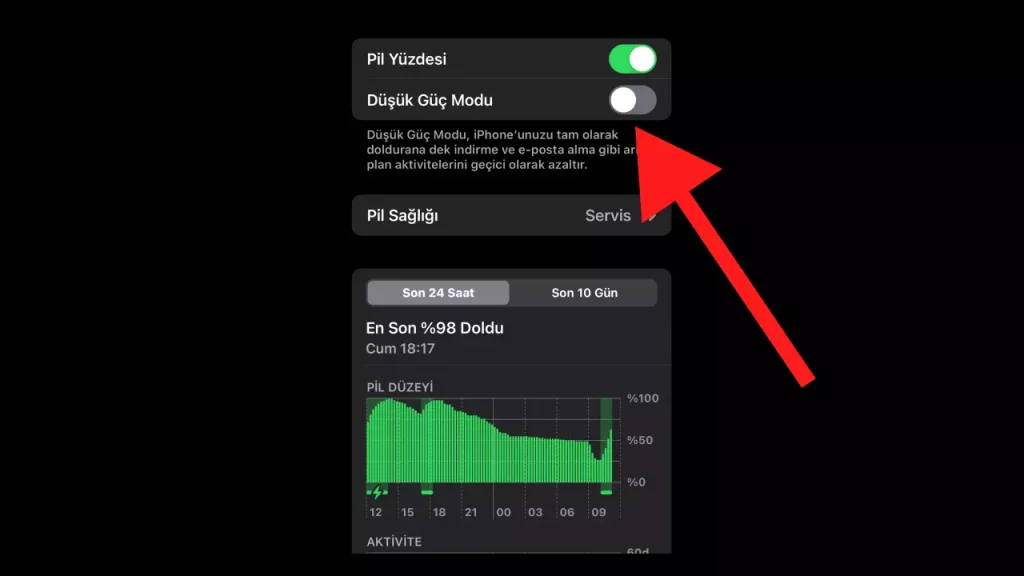
Yüksek Kalitede Yüklemeler’i Devre Dışı Bırakın
Instagram’da Yüksek Kalitede Yüklemeler adlı bir özellik bulunuyor. Adından da anlaşılacağı üzere bu özellik, paylaşımları olabilecek en yüksek kalitede görmenizi sağlıyor. Fakat özellikle de mobil internet kullandığınız zamanlarda bu görüntülerin yüklenmesi epey zaman alabilir. Eğer bu özellik uygulamanızda aktifse, en azından bu sorunu yaşadığınız süre boyunca özelliği devre dışı bırakabilirsiniz.
Bunun için takip etmeniz gereken adımlar şunlar:
- Instagram uygulamasını açın ve sağ alt köşedeki profil resminize dokunun.
- Şimdi sağ üst köşedeki üç yatay simgeye dokunun.
- Buradan Ayarlar > Hesap sıralamasını takip edin.
- Şimdi ekranı aşağı doğru kaydırın ve Veri Kullanımı‘nın üzerine dokunun.
- Buradan eğer aktifse Yüksek Kalitede Yüklemeler özelliğini devre dışı bırakın.

İnternet Hızınızı Kontrol Edin
Instagram, bildiğiniz üzere internet odaklı bir uygulamadır. Kararlı bir şekilde çalışabilmesi için internetinizin mutlaka hızlı olması gerekiyor. Fast.com, speedtest.net gibi sitelere giderek internet hızınızı bir ölçün. Eğer almanız gereken internet hızının altında bir hız görünüyorsa, modemin fişini çekip 20 saniye kadar bekleyin. Muhtemelen daha iyi hızda bir internet almış olacaksınız.
Instagram Önbellek Dosyalarını Temizleyin
Instagram uygulamasıyla ilişkili gereksiz geçici önbellek dosyalarının birikmesi, yavaşlama sorunlarına neden olabilir. Android ve iOS cihazlarda Instagram önbellek dosyalarını kolayca temizlemek için aşağıdaki hızlı adımları izleyin.
Android’de:
- Telefonunuzun Ayarlar uygulamasını açın ve yapılandırmak için yüklü uygulamalar listesinde Instagram‘a dokunun.
- Ardından Kullanılan Depolama seçeneğine dokunun.
- Şimdi Android cihazınızdaki uygulamayla ilişkili tüm önbellekleri temizlemek için Önbelleği Temizle düğmesine dokunun.
- Sorunun giderilip giderilmediğini doğrulamak için uygulamayı yeniden başlatın.
iPhone’da:
Android’den farklı olarak iPhone’da Instagram önbellek dosyalarını temizlemenin doğrudan bir yolu bulunmuyor. Ancak tüm önbellek dosyalarını temizlemek ve hataları düzeltmek için uygulamayı silip yeniden yükleyebilirsiniz.
- Instagram uygulamasını silmek için iPhone’unuzdan Ayarlar > Genel sıralamasını takip edin.
- Ardından iPhone Saklama Alanı’nın üzerine dokunup çıkan listeden Instagram uygulamasını bulun.
- Instagram’ı ilgili önbellek dosyalarıyla iPhone’unuzdan silmek için Uygulamayı Sil‘e dokunun.
- Şimdi App Store’u açın ve yeniden yüklemek için Instagram’ı arayın.
Telefonunuzun Hafızasını Arttırın
Telefonunuzun hafızası gereksiz yere doluysa, bu hem Instagram’ın hem de telefonun kararlı şekilde çalışmasını engeller. Bir telefonun hafızası ne kadar boşsa Instagram da bir o kadar sağlıklı çalışır. Telefon hafıza arttırmanın nasıl yapılacağına dair geniş çaplı bilgilere şuradaki bağlantıdan ulaşabilirsiniz.
Instagram’ın Sunucularını Kontrol Edin
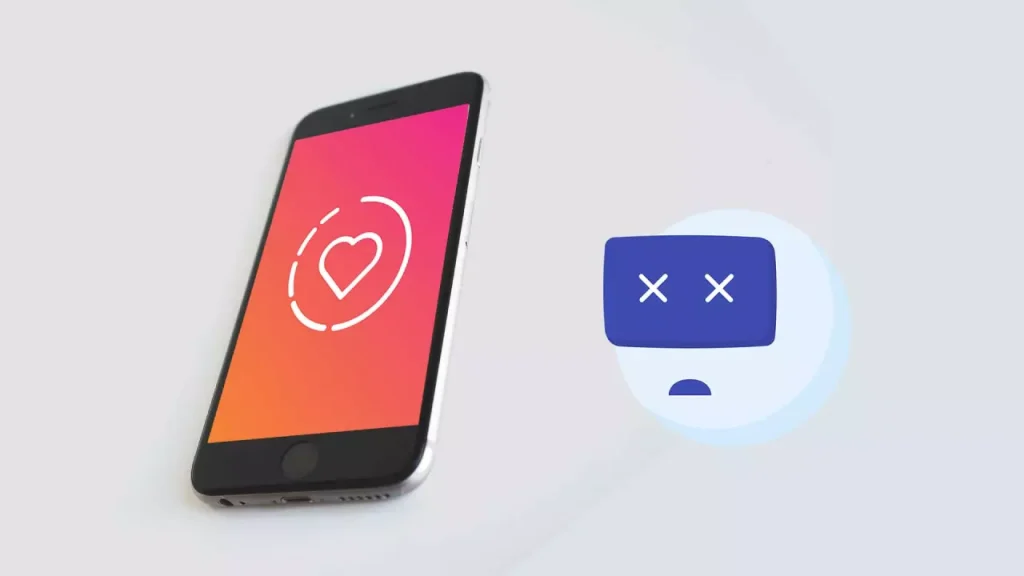
Instagram’ın birden yavaş olmasının nedeni, tamamen Instagram sunucularıyla alakalı da olabilir. Yani olur da yukarıdaki yöntemler işe yaramadıysa, Instagram’ın kendisinde sorun olup olmadığını kontrol edebilirsiniz. Downdetector.com adlı site, küresel olarak internet kullanıcılarının yaşadığı erişim sorunlarından haberdar olmamızı sağlıyor. Sitenin Instagram uzantılı sayfasına giderek farklı kullanıcılardan sizinki gibi bir şikayet gelip gelmediğini kontrol edin. Kontrol edeceğiniz kısım ise ekranın aşağı kısmında bulunan grafik alanı. Burada kırmızı şeklinde yukarıya doğru keskin grafikler bulunuyorsa, bu Instagram’ın sorun yaşadığını gösterir.
Böyle bir durumda beklemekten başka yapabileceğiniz pek bir şey yok. Instagram, sunucu bazlı bu sorunu çözene kadar farklı bir sosyal medya hesabınızda zaman geçirmeyi düşünebilirsiniz.

